Die Erstellung wiederkehrender Ereignisse auf Ihrer WordPress-Website ist eine großartige Möglichkeit, Zeit zu sparen und Aufgaben zu automatisieren. Es hilft Ihnen, Ihre Ereignisse zu rationalisieren, damit Sie sie nicht wiederholt erstellen müssen. Mit diesem Ansatz können Sie einfach ein Ereignis einmal hinzufügen und es automatisch zu dem von Ihnen gewünschten Datum und der gewünschten Uhrzeit wiederholen lassen.
WordPress verfügt nicht über eine native Funktion zum Hinzufügen von wiederkehrenden Terminen, so dass Sie ein Kalender-Plugin benötigen, um dies zu tun. Da es eine Vielzahl von Optionen gibt, kann es schwierig sein, die beste Lösung für Ihre Website zu finden.
Aus diesem Grund haben wir einige der beliebtesten WordPress-Kalender-Plugins getestet und bewertet. Nach unseren Erkenntnissen ist Sugar Calendar die einfachste Lösung. Es ist einfach zu bedienen und bietet leistungsstarke Funktionen.
In diesem Artikel zeigen wir Ihnen, wie Sie wiederkehrende Ereignisse in WordPress erstellen und anzeigen können.
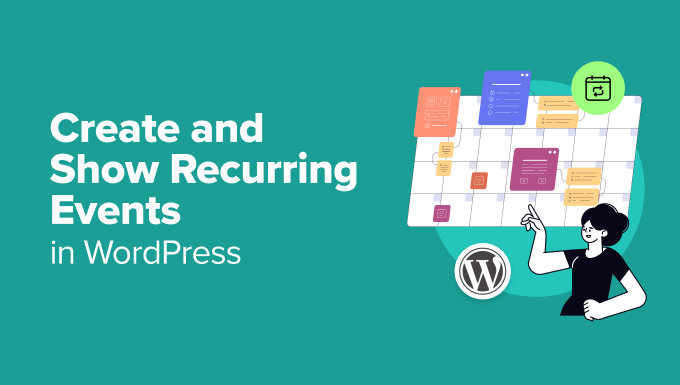
Warum wiederkehrende Ereignisse in WordPress erstellen und anzeigen?
Ganz gleich, ob Sie eine WordPress-Website für Ihr Gemeindezentrum, Ihre Kirche, Ihr Fitnessstudio oder eine andere Art von Unternehmen betreiben, eine optimierte Möglichkeit zur Planung und Bewerbung wiederkehrender Veranstaltungen kann Ihre Abläufe erheblich verbessern.
Das liegt daran, dass die Automatisierung der Planung und Aktualisierung von Veranstaltungen effizienter ist. So haben Sie mehr Zeit für andere Aufgaben und können Ihr Geschäft ausbauen.
Wenn Sie Ihre Veranstaltungen so planen, dass sie in regelmäßigen Abständen stattfinden, können Sie Ihren Besuchern auch ein besseres und zuverlässigeres Erlebnis bieten.
Nehmen wir an, es gibt ein Stück, das jede Woche in einem Theater aufgeführt wird. Die Erstellung eines wiederkehrenden Ereignisses kann dazu beitragen, die Konsistenz zu wahren und sicherzustellen, dass dieses wöchentliche Ereignis immer reibungslos abläuft.
Die Anzeige von wiederkehrenden Ereignissen hilft auch dabei, einen übersichtlichen und organisierten Veranstaltungskalender aufrechtzuerhalten, so dass Besucher die gewünschten Informationen leicht finden können. Sie müssen die Veranstaltung nur einmal erstellen, und sie wird automatisch im Kalender wiederholt.
Andererseits trägt die Förderung wiederkehrender Veranstaltungen dazu bei, wiederkehrende Besucher zu ermutigen und eine treue Anhängerschaft aufzubauen. Darüber hinaus können Sie durch die regelmäßige Vermarktung wiederkehrender Veranstaltungen eine konsistente Online-Präsenz auf verschiedenen Plattformen aufbauen.
Schauen wir uns also an, wie Sie wiederkehrende Ereignisse auf Ihrer WordPress-Website erstellen können. Die folgenden Schritte werden wir in diesem Leitfaden durchgehen:
Einen Veranstaltungskalender in WordPress erstellen
Der einfachste Weg, einen Kalender zu Ihrer Website hinzuzufügen und einen wiederkehrenden Termin in WordPress zu erstellen, ist die Verwendung von Sugar Calendar.
Es ist das beste Kalender-Plugin für WordPress und ist super einfach zu bedienen. Es bietet Ihnen viele Anpassungsoptionen und ermöglicht es Ihnen, mehrere Kalender zu erstellen. Das Plugin kann sogar mit Google Calendar synchronisiert werden. Wenn Sie mehr über seine Funktionen erfahren möchten, lesen Sie bitte unseren vollständigen Sugar Calendar Test.
Wir werden für dieses Tutorial die Sugar Calendar Pro Version verwenden, da sie Funktionen zum Erstellen von wiederkehrenden Ereignissen in WordPress enthält.
Hinweis: Es gibt auch eine kostenlose Sugar Calendar Lite-Version, mit der Sie einmalige Ereignisse und Kalender erstellen können.
Zunächst müssen Sie das Sugar Calendar-Plugin installieren und aktivieren. Weitere Details finden Sie in unserer Anleitung zur Installation eines WordPress-Plugins.
Nach der Aktivierung können Sie im WordPress-Dashboard auf Kalender ” Einstellungen gehen und Ihren Lizenzschlüssel eingeben.

Sie finden den Schlüssel im Bereich des Sugar Calendar-Kontos. Nachdem Sie den Schlüssel eingegeben haben, klicken Sie einfach auf die Schaltfläche “Schlüssel überprüfen”.
Sobald das erledigt ist, müssen Sie einen Kalender für Ihre Website erstellen. Sugar Calendar fügt standardmäßig einen Kalender hinzu, aber Sie können einen neuen hinzufügen, wenn Sie Ihre wiederkehrenden Ereignisse getrennt halten möchten.
Um zu beginnen, gehen Sie im WordPress-Dashboard zu Sugar Calendar ” Kalender und klicken Sie auf die Schaltfläche “+ Kalender hinzufügen”.

Auf dem nächsten Bildschirm müssen Sie die Details für Ihren Kalender eingeben.
Sie können zunächst einen Namen am oberen Rand hinzufügen, den Slug ändern, eine Beschreibung hinzufügen, einen übergeordneten Kalender auswählen und eine Farbe wählen.

Wenn Sie fertig sind, klicken Sie einfach auf die Schaltfläche “Neuen Kalender hinzufügen” am unteren Rand.
Ein wiederkehrendes Ereignis in WordPress erstellen
Nachdem Ihr Kalender nun fertig ist, müssen Sie als Nächstes einen wiederkehrenden Termin für Ihre Website erstellen.
Gehen Sie einfach auf die Seite Sugar Calendar “ Events und klicken Sie auf die Schaltfläche “+ Neues Event hinzufügen”.

Auf dem folgenden Bildschirm können Sie zunächst oben einen Namen für das Ereignis eingeben. Anschließend können Sie auf der Registerkarte “Dauer” Details zu Ihrer neuen Veranstaltung eingeben.
Hier müssen Sie das Start- und Enddatum sowie die Uhrzeit für den Termin festlegen. Darunter befindet sich eine Option zur Eingabe der “Details” Ihres wiederkehrenden Ereignisses.
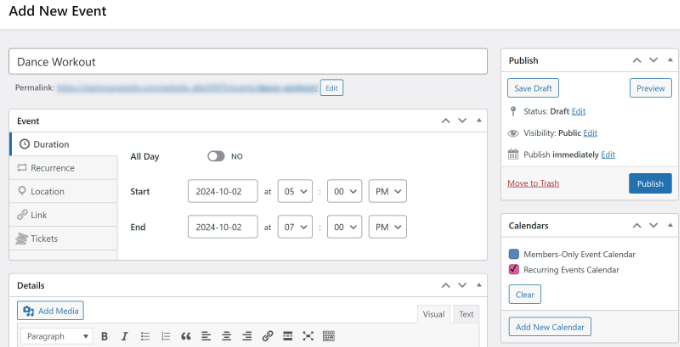
Wenn Sie bereit sind, können Sie zur Registerkarte “Wiederholung” wechseln. Standardmäßig ist die Option “Wiederholung” auf “Nie” eingestellt, aber Sie können das ändern.
Klicken Sie einfach auf das Dropdown-Menü “Wiederholen” und wählen Sie aus, ob das Ereignis täglich, wöchentlich, monatlich oder jährlich wiederkehren soll. Sie können auch festlegen, wie oft das Ereignis wiederholt werden soll, an welchen Tagen und wann es enden soll.
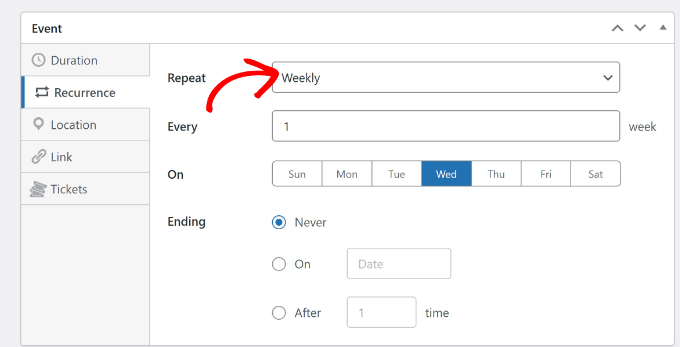
Außerdem können Sie einen Ort und einen Link für Ihre Veranstaltung hinzufügen. Mit Sugar Calendar können Sie auch Tickets für Veranstaltungen einrichten, die Sie online verkaufen können.
Wenn Sie alle Veranstaltungsdetails eingegeben haben, können Sie Ihren bevorzugten Kalender aus dem Panel auf der rechten Seite auswählen. Danach klicken Sie einfach auf die Schaltfläche “Veröffentlichen”.
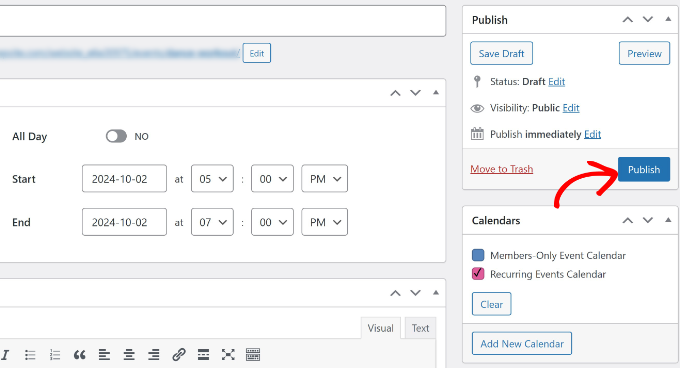
Als Nächstes müssen Sie den neuen wiederkehrenden Veranstaltungskalender zu einem Beitrag oder einer Seite auf Ihrer Website hinzufügen.
Bearbeiten Sie in Ihrem WordPress-Dashboard einen neuen Beitrag oder eine neue Seite, oder fügen Sie sie hinzu. Wenn Sie im Inhaltseditor sind, klicken Sie auf das “+”-Symbol, um den Block “Veranstaltungskalender” hinzuzufügen.

Ihr Kalender sollte nun im Inhaltseditor erscheinen. Sie können prüfen, wie er aussieht, und Ihre Seite dann einfach veröffentlichen oder aktualisieren.
Besuchen Sie nun Ihre Website, um den Veranstaltungskalender in Aktion zu sehen.
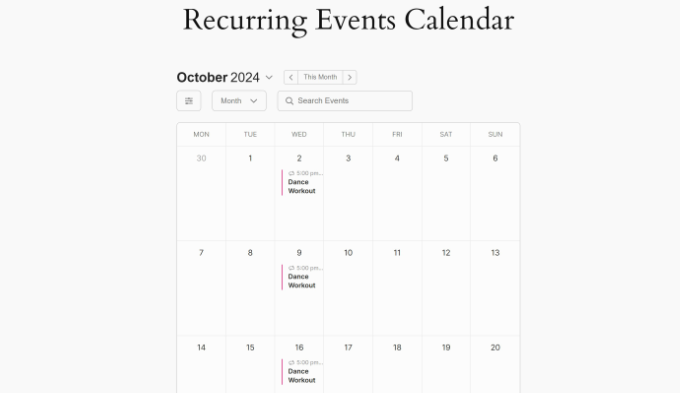
Bonus: Hilfreiche Anleitungen zur Verwaltung von Veranstaltungen in WordPress
Hier finden Sie einige zusätzliche Ressourcen für die Organisation und Verwaltung von Veranstaltungen und Kalendern auf Ihrer WordPress-Website:
- Wie man einen von Benutzern eingereichten Veranstaltungskalender in WordPress erstellt
- Wie man in WordPress Veranstaltungen nur für Mitglieder durchführt (kostenlose und kostenpflichtige Optionen)
- Die besten WordPress Event Plugins im Vergleich
- Hinzufügen von Google-Kalender-Ereignissen über Ihr WordPress-Kontaktformular
- Wie man einen Facebook-Veranstaltungskalender in WordPress hinzufügt (einfacher Weg)
- Hinzufügen eines Ereignisschemas in WordPress (Schritt für Schritt)
Wir hoffen, dass dieser Artikel Ihnen geholfen hat zu lernen, wie man eine wiederkehrende Veranstaltung in WordPress erstellt und anzeigt. Vielleicht interessieren Sie sich auch für unsere Anleitung, wie Sie eine virtuelle Veranstaltung in WordPress veranstalten, und für unsere Expertenauswahl der besten WordPress-Plugins für das Ticketing.
Wenn Ihnen dieser Artikel gefallen hat, dann abonnieren Sie bitte unseren YouTube-Kanal für WordPress-Videotutorials. Sie können uns auch auf Twitter und Facebook finden.





Have a question or suggestion? Please leave a comment to start the discussion.